ESET NOD32设置定时自动扫描任务的方法教程
ESET NOD32是一款在国际上享有盛誉的杀毒软件,也是有着16年历史的老牌杀毒软件,因此它的杀毒效果绝对是非常强大的。它采用的是高级启发引擎,因此对病毒有着极高的侦测率,所有的病毒在这款软件面前都无处遁形。今天小编为大家带来的是ESET NOD32设置定时自动扫描任务的方法,希望大家会喜欢。
ESET NOD32设置定时自动扫描任务的方法:
打开NOD32的主界面,将界面切换到“高级模式”界面。
点击“工具” 》》计划任务 》》添加 》》在“计划的任务”中选择“手动扫描计算机”》》下一步。如
填写任务名称如“定时扫描”。这里我们假设以每日定时扫描为例。
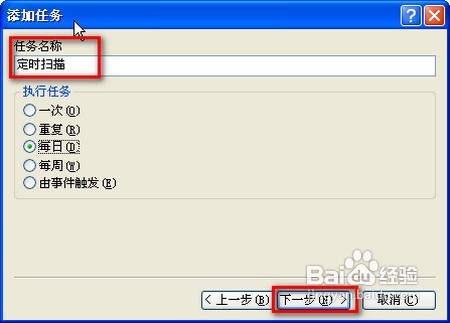
选择每日开始扫描的时间。
选择定时扫描的盘符,最后“确定”
在“计划任务”中已经可以看到我们刚刚建立的“定时扫描”。
如果需要取消“定时扫描”这个任务,可以把它前面复选框的勾去除。
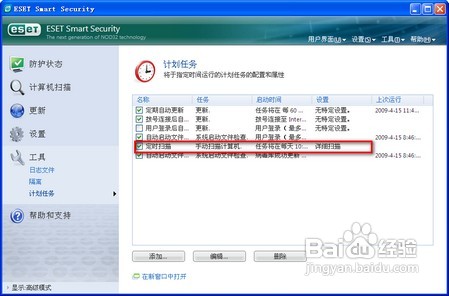
以上介绍的内容就是关于ESET NOD32设置定时自动扫描任务的方法教程,不知道大家学会了没有,如果你有需要的话可以按照小编的方法自己尝试操作,希望可以帮助大家解决问题,谢谢!!!了解更多的教程资讯请关注我们系统天地网站~~~~









 苏公网安备32032202000432
苏公网安备32032202000432